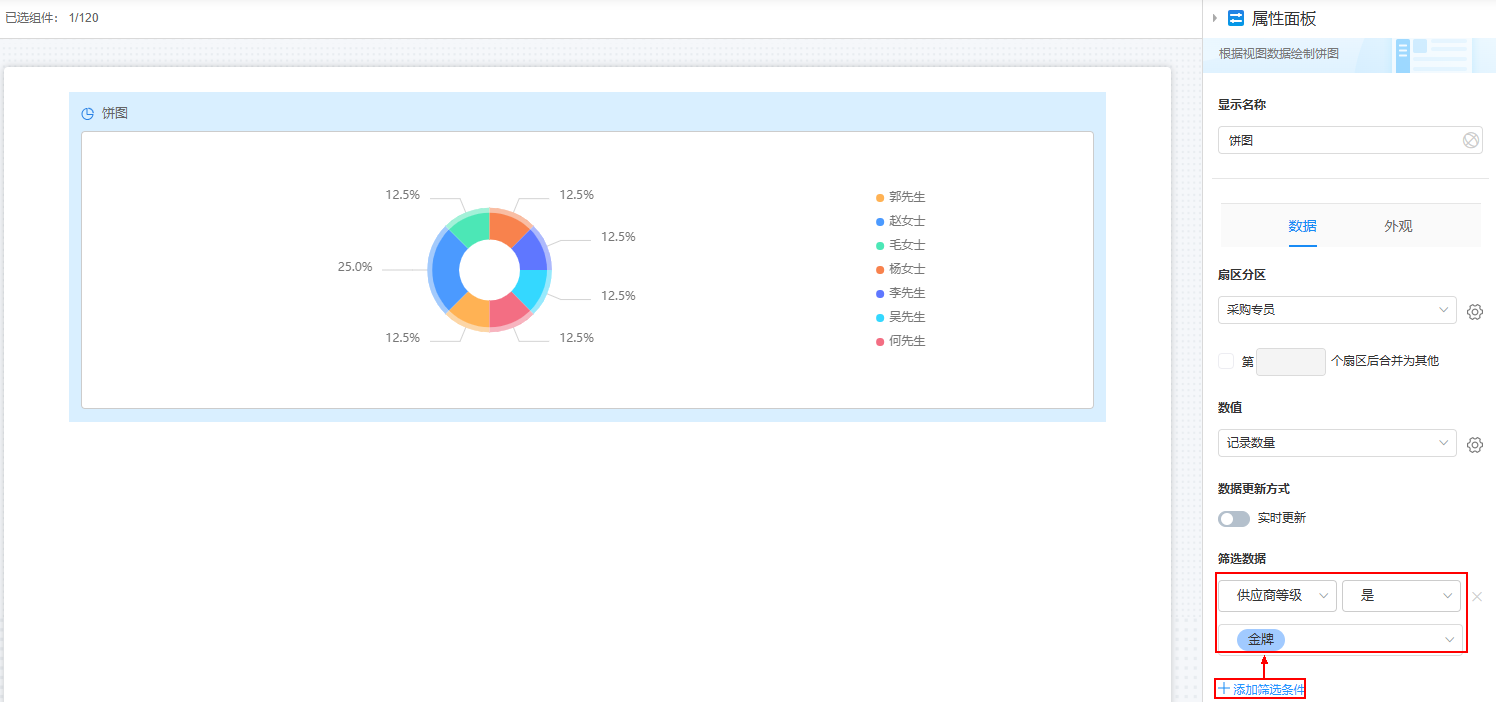设置饼图组件属性
饼图用于展示数据的比例关系,尤其在数据分类数量不多时,通过饼图可以清晰、直观地展示每个分类所占的百分比。饼图中的每个扇形代表数据集中的一个分类,扇形的大小反映该类在整体中所占的比例。
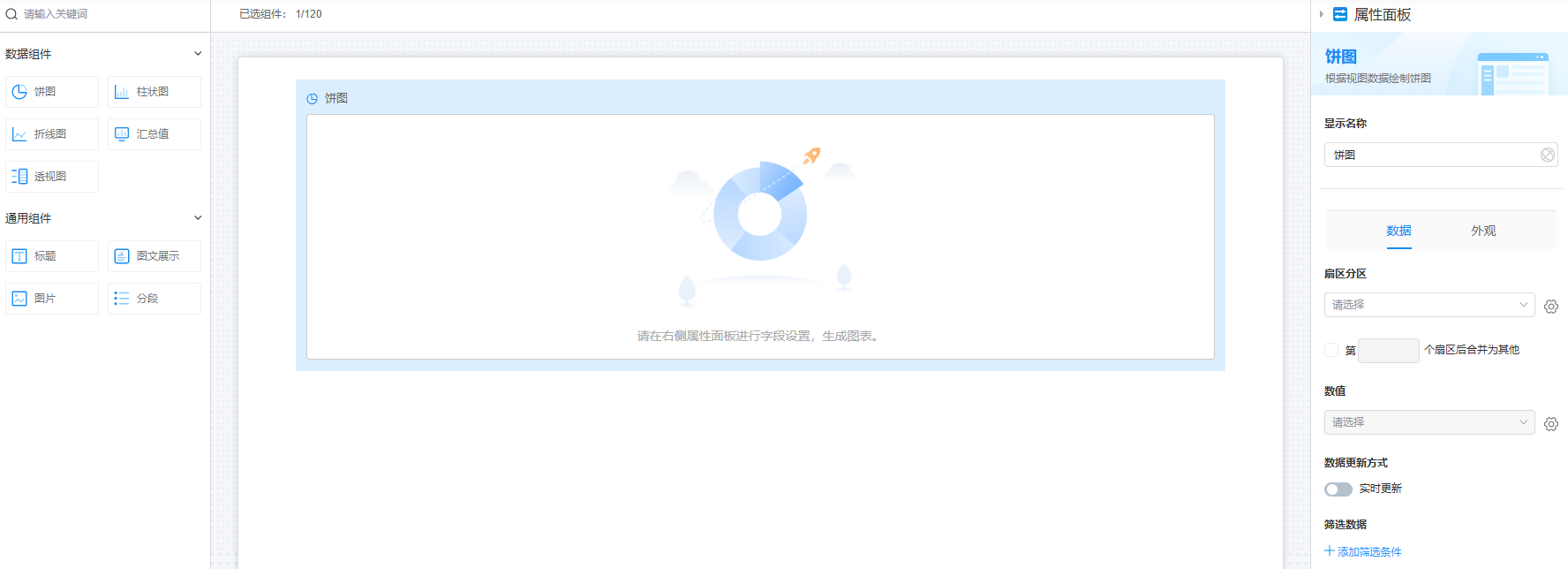
显示名称
设置当前组件在页面呈现给用户的名称,单击 ,可设置组件的中文名称和英文名称,以满足多样化的展示需求。
,可设置组件的中文名称和英文名称,以满足多样化的展示需求。
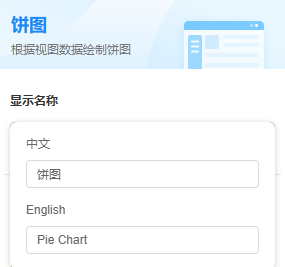
数据
设置饼图组件的数据来源。
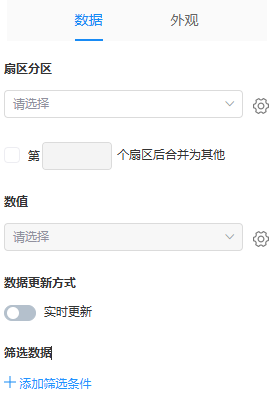
- 扇区分区:选择哪些字段,作为饼图扇区分区字段。单击
 ,可设置维度名称相同时是否合并和是否统计空值。
,可设置维度名称相同时是否合并和是否统计空值。 - 第几个扇区后合并为其他:设置第几个扇区后,扇区合并为其他。例如,从第5个扇区后开始合并,合并前后效果如下图所示。
图4 未合并效果
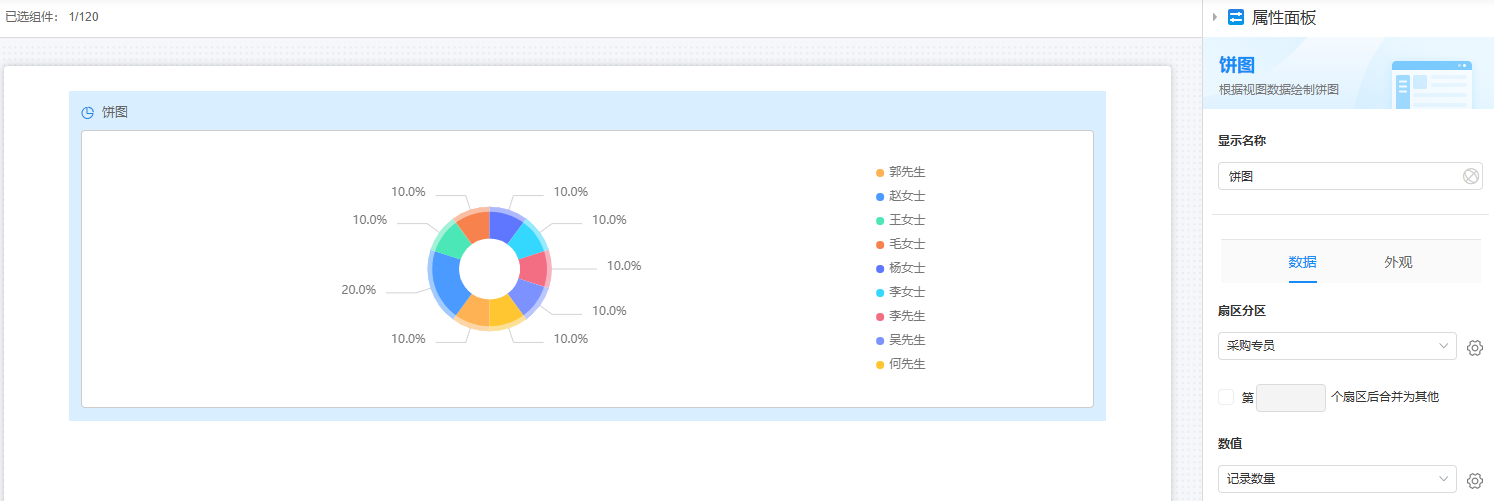 图5 合并后效果
图5 合并后效果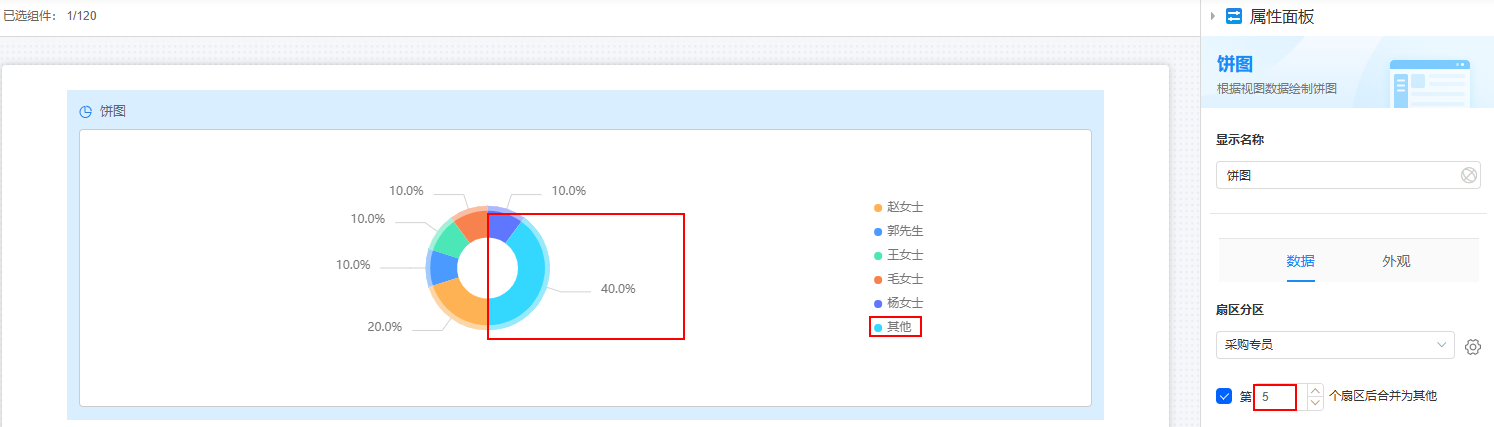
- 数值:选择展示数值的字段。设置后,单击
 ,可设置数值汇总方式(如总和、最大值和最小值等)和饼图扇区数据为“0”时是否显示。
,可设置数值汇总方式(如总和、最大值和最小值等)和饼图扇区数据为“0”时是否显示。 - 数据更新方式 > 实时更新:图表中数据是否需要实时更新。
- 实时更新时间间隔:设置图表中数据间隔多少秒进行更新。开启“实时更新”时,才需要配置。
- 筛选数据:单击“+添加筛选条件”,设置过滤条件。设置后,可根据条件统计数据。例如,筛选出“供应商等级”是“金牌”的数据,效果如图7。
图6 未添加筛选条件效果
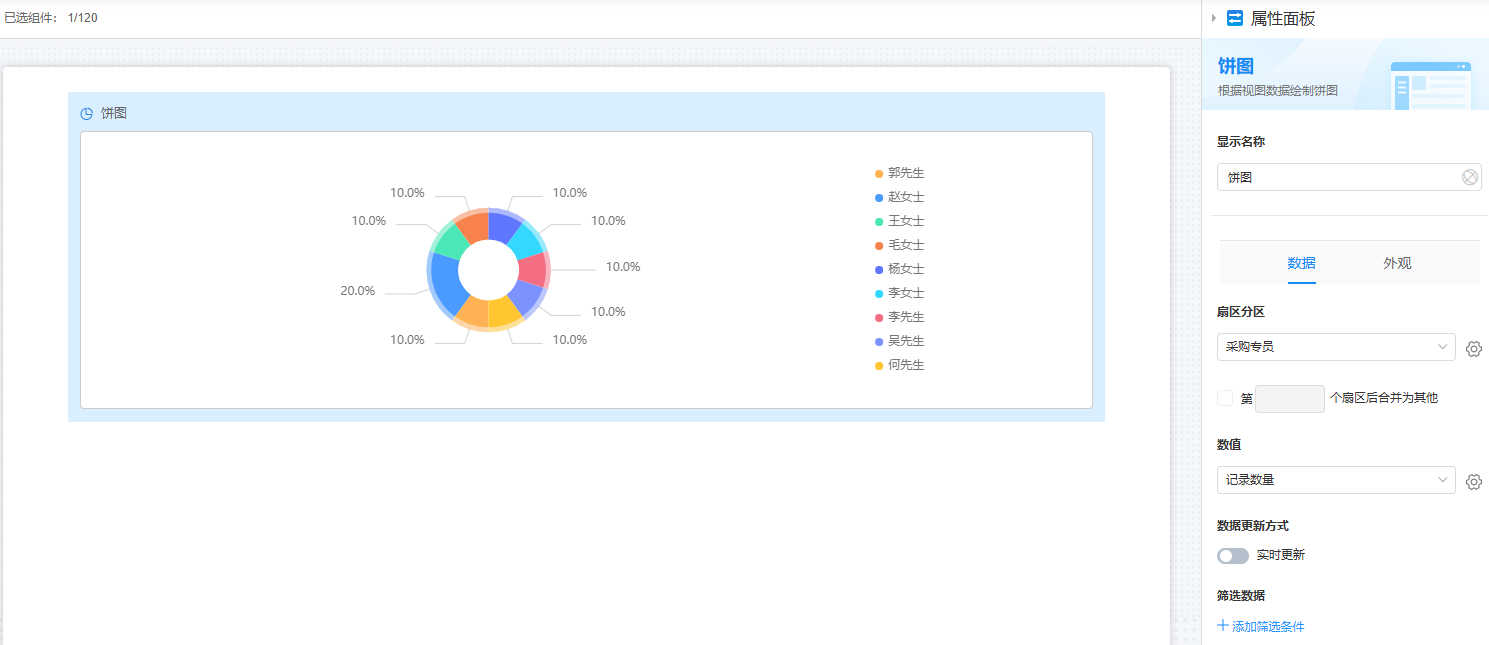
外观
设置饼图的外观和样式。
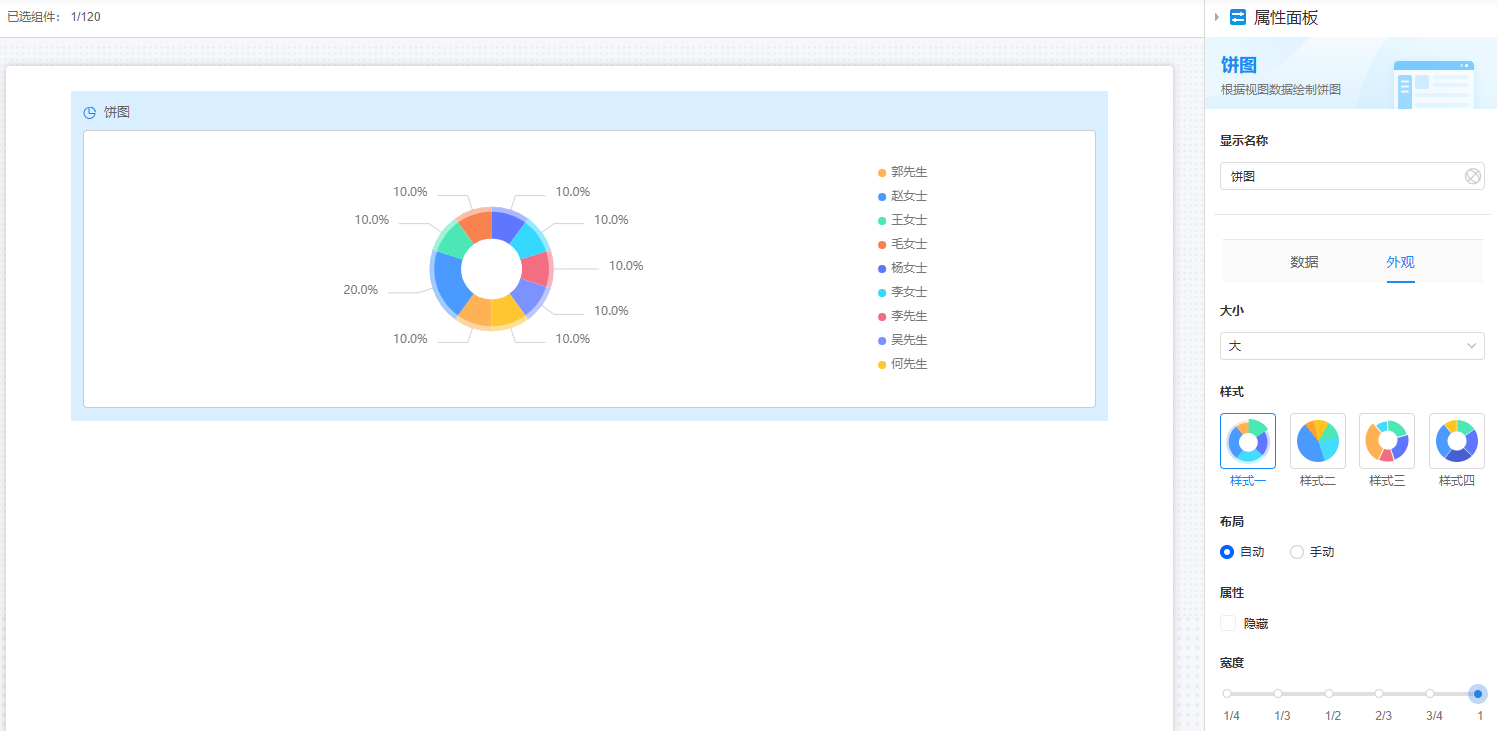
- 大小:设置饼图中图表的大小,如大、中或小,默认为大。
- 样式:选择图表的样式,默认为样式一。
图9 设置为样式二效果
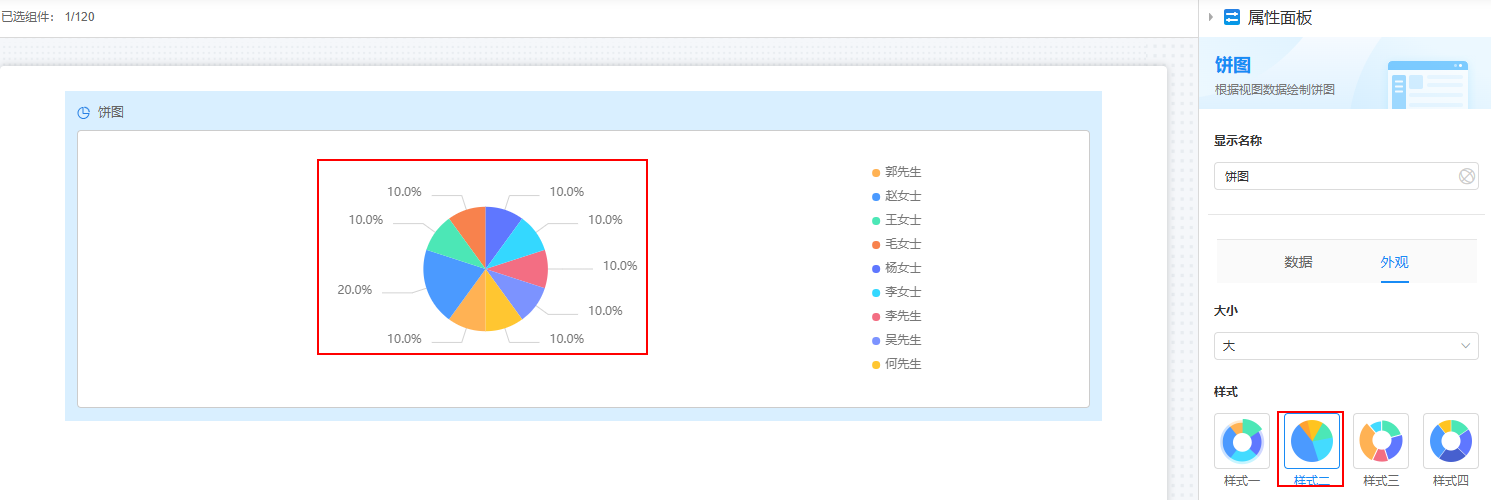
- 布局:选择组件的布局方式,提供了“自动”和“手动”两种方式,默认为自动。设置为“手动”时,可根据实际需求进行如下设置。
- 列表布局:设置图例的列表布局,如垂直、水平,默认为垂直。
图10 设置为水平样式效果
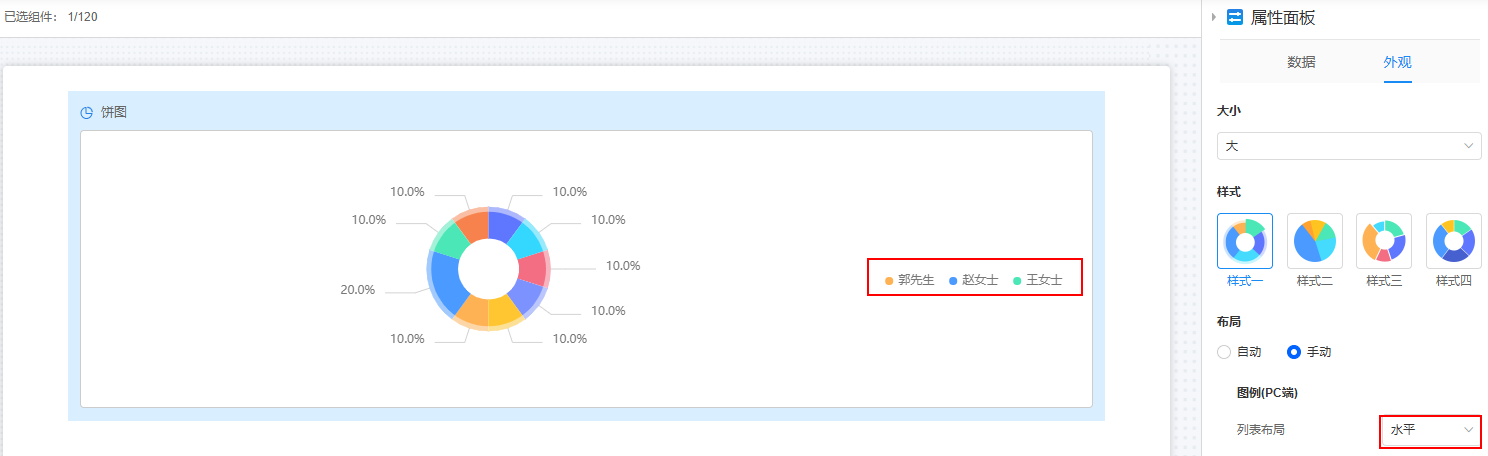
- 标签换行:是否开启标签换行。开启后,当标签字数超过设置的单行最多字数时会自动换行。
图11 标签换行
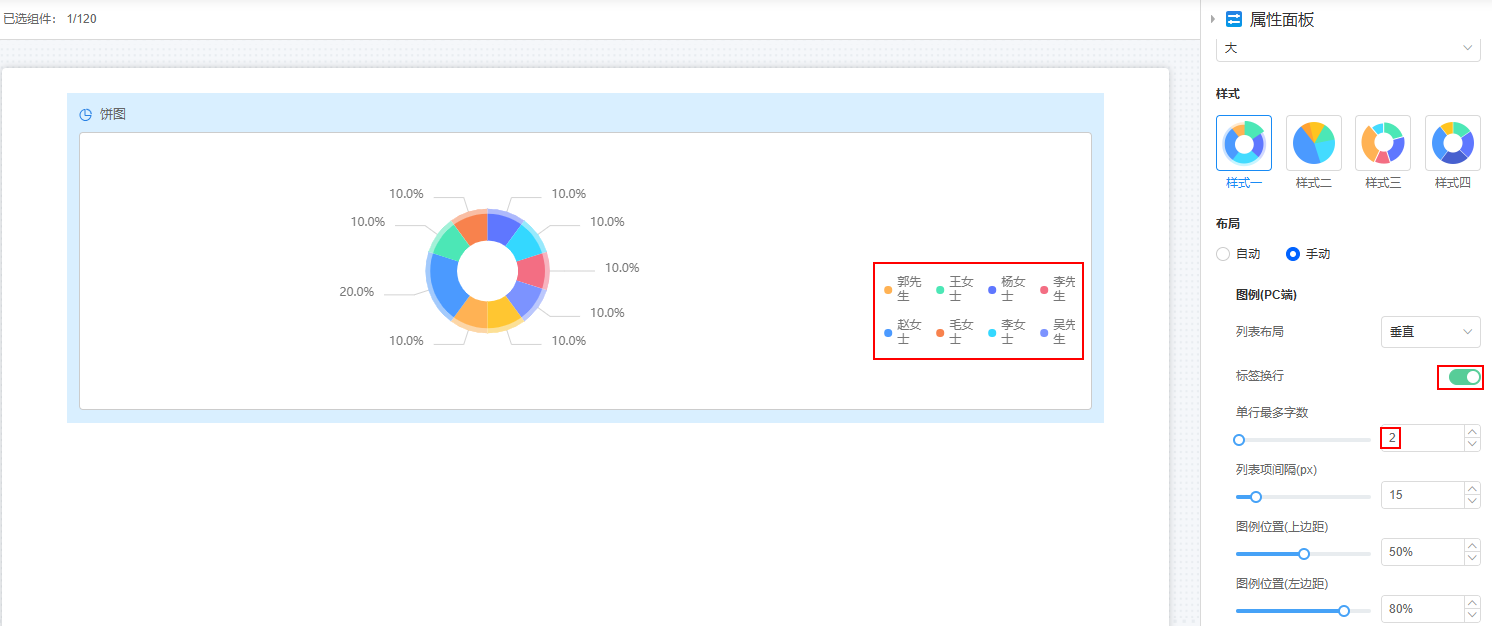
- 单行最多字数:设置图例单行最多显示多少字,取值范围为[1, 50]。
图12 单行显示2个字效果
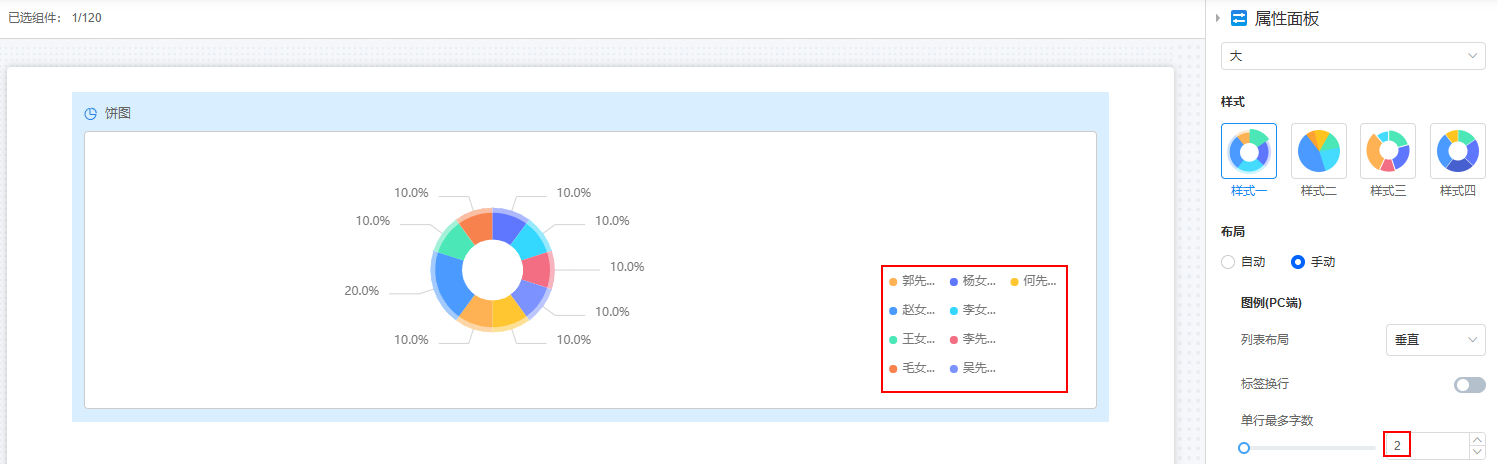
- 列表项间距:设置图例列表项的间隔距离,单位px。
图13 列表项间距
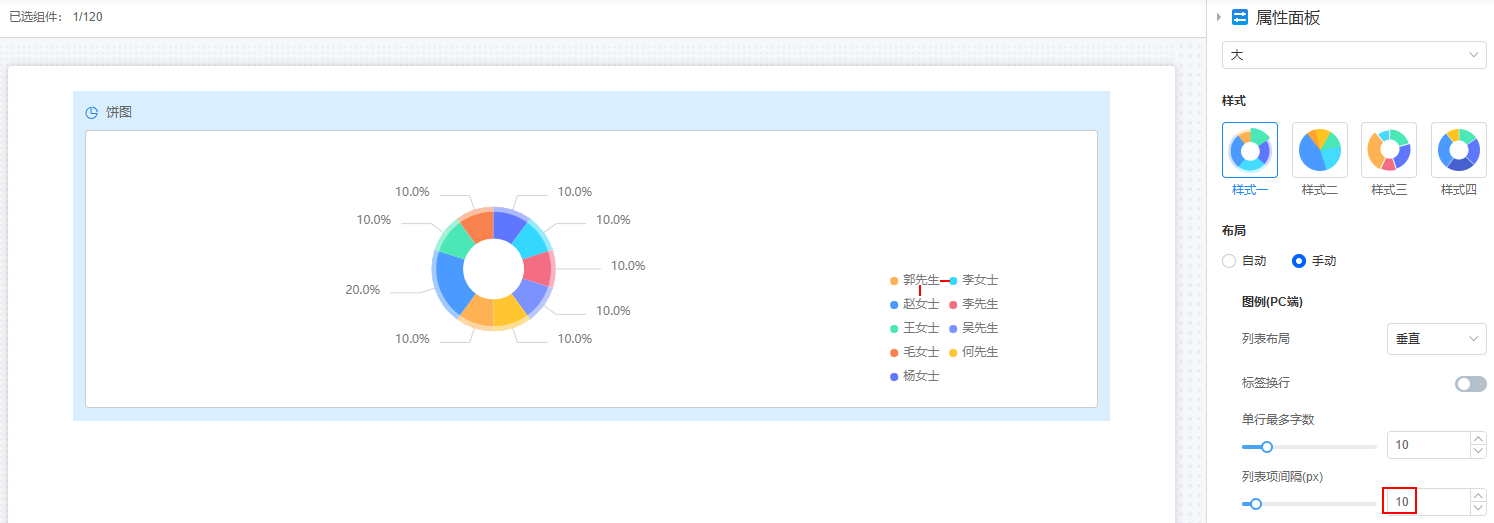
- 图例位置(上边距):设置图例到组件边框顶部的百分比。
图14 图例上边距
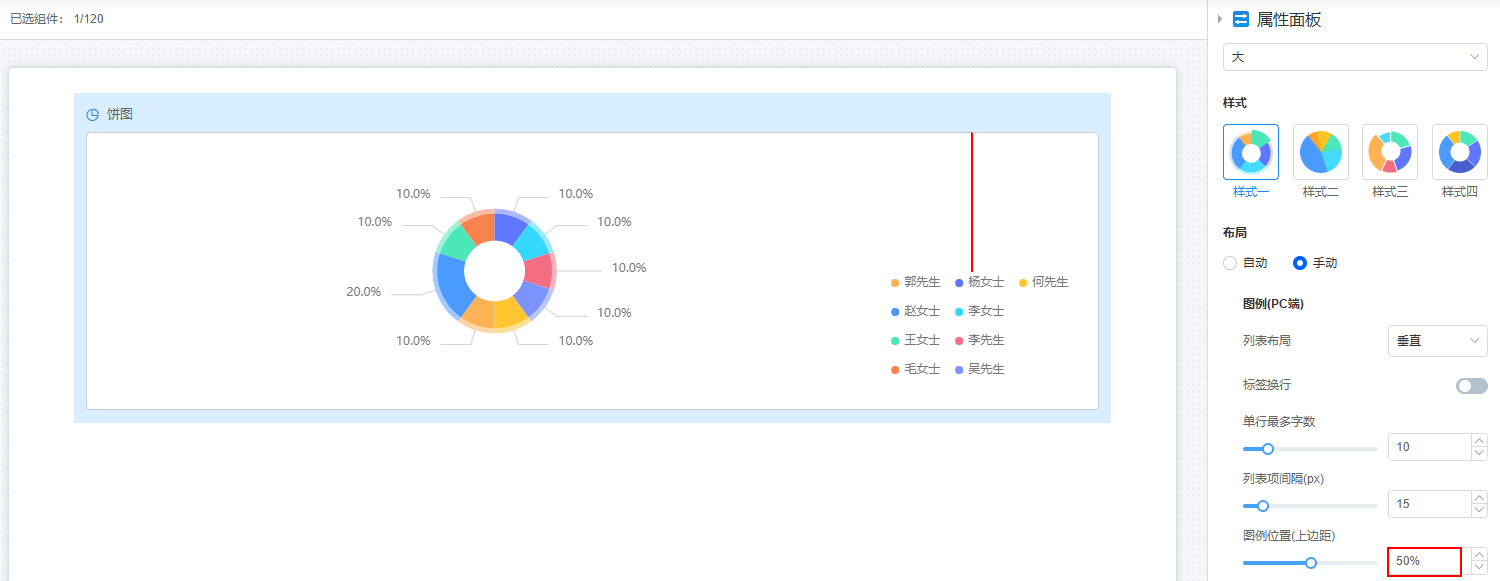
- 图例位置(左边距):设置图例到组件边框左侧的百分比。
图15 图例左边距
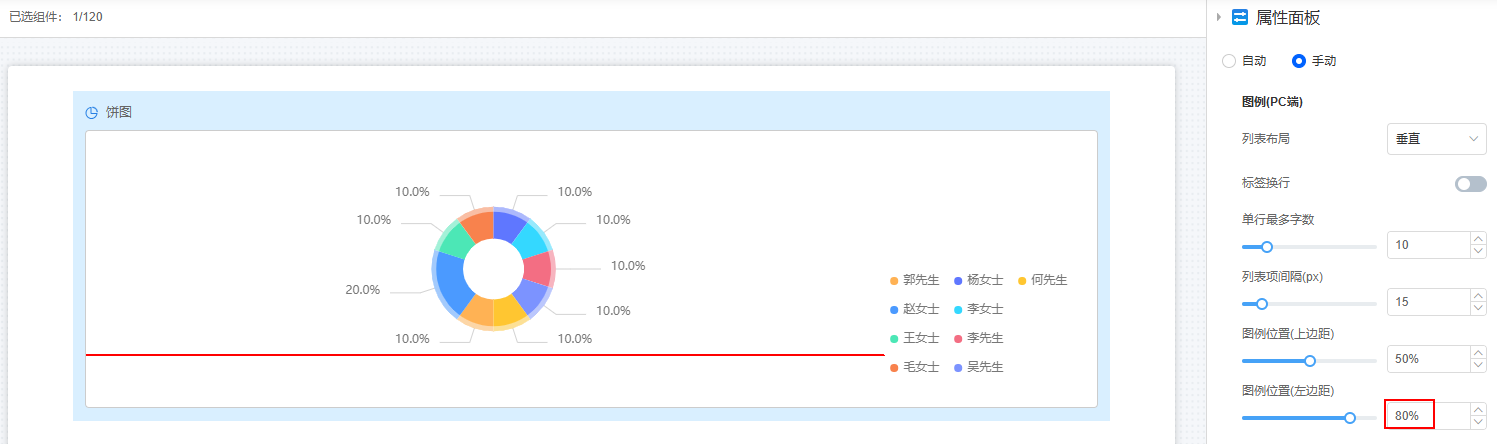
- 图表位置(上边距):设置图表到组件边框顶部的百分比。
图16 图表上边距
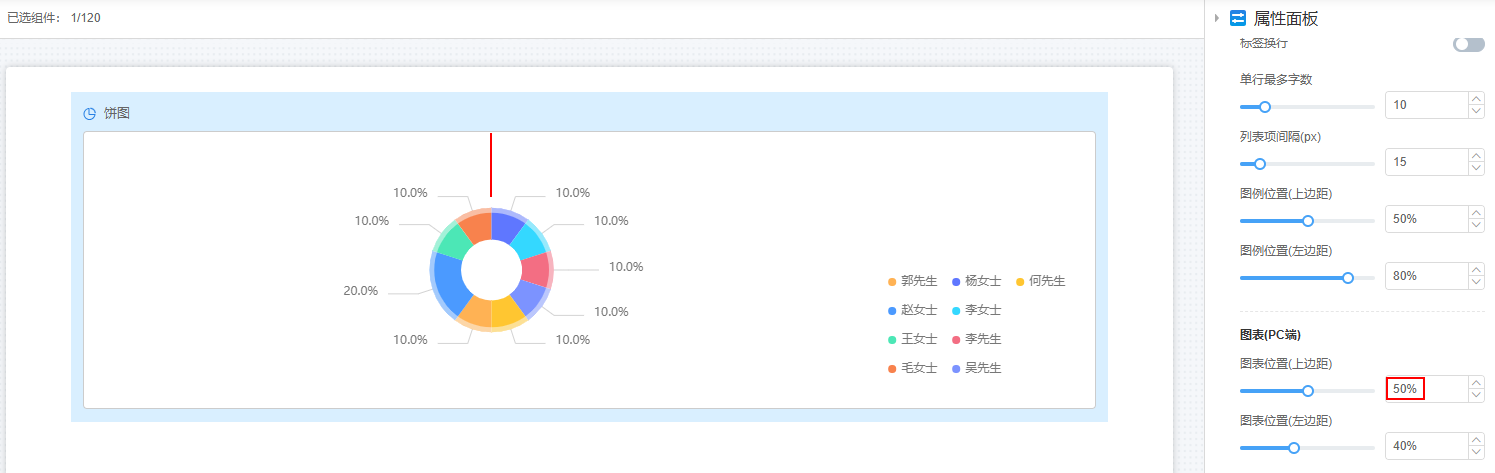
- 图表位置(左边距):设置图表到组件边框左侧的百分比。
图17 图表位置
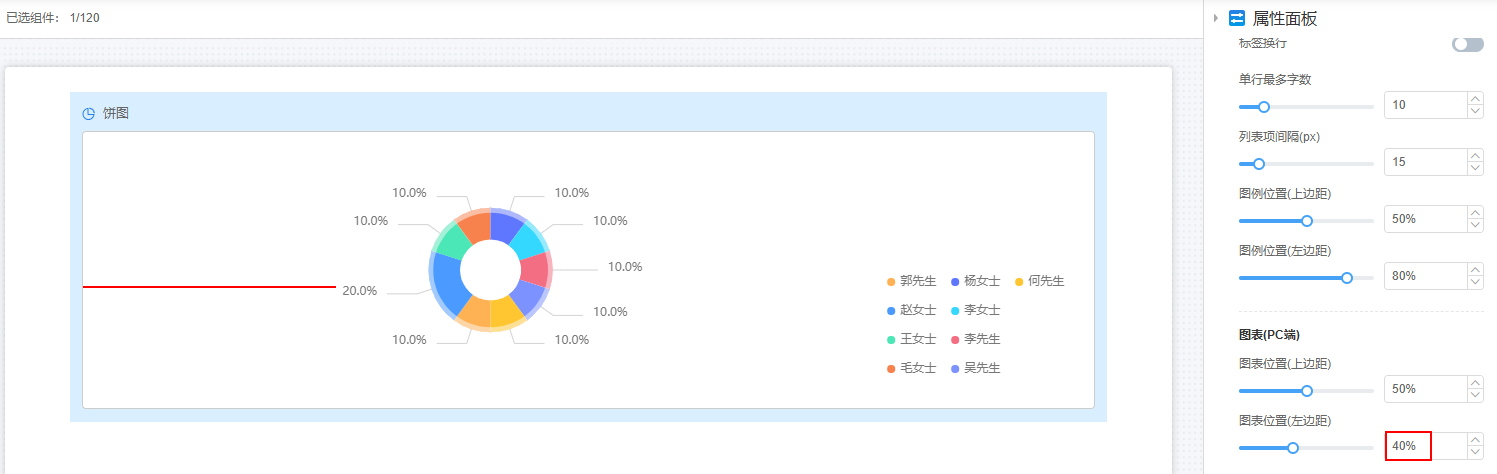
- 列表布局:设置图例的列表布局,如垂直、水平,默认为垂直。
- 属性:勾选后,页面上会隐藏该组件。
- 宽度:组件宽度占页面宽度的比例。通过设置宽度,控制页面中各组件的布局和显示效果,增加页面的美观性和易用性。
图18 设置组件的宽度
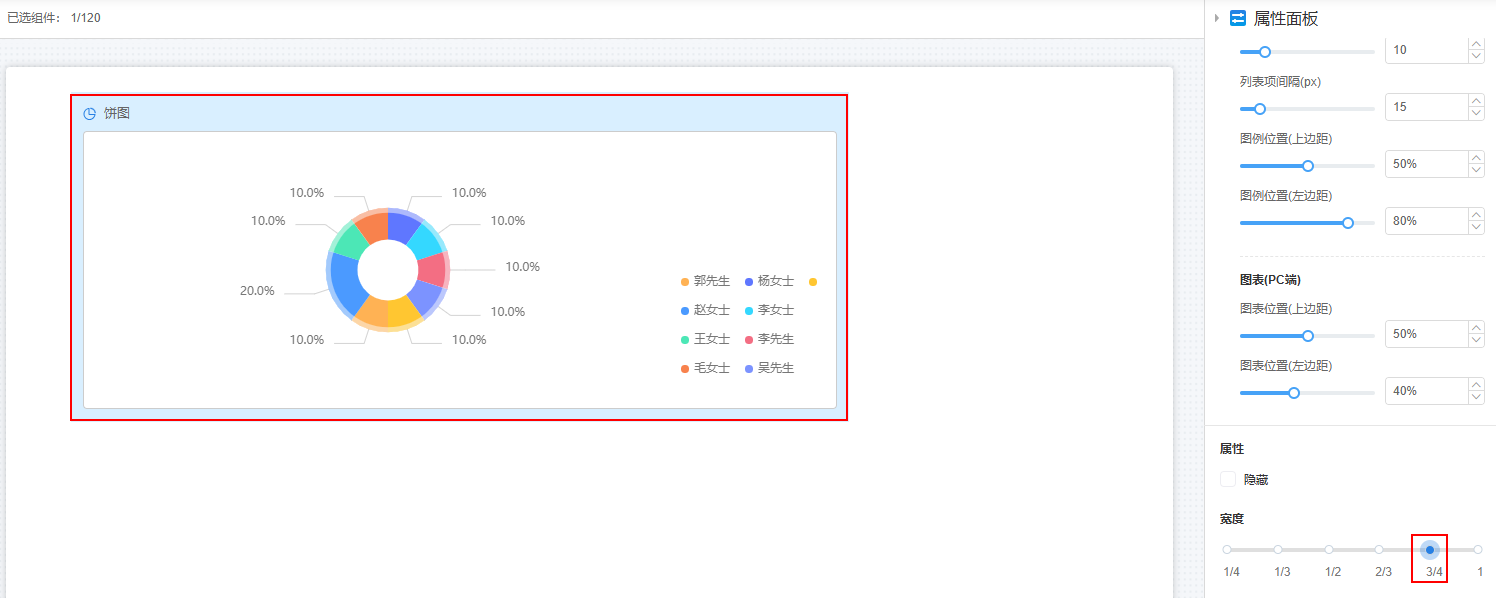
- 1/4:组件宽度占页面宽度的四分之一。
- 1/3:组件宽度占页面宽度的三分之一。
- 1/2:组件宽度占页面宽度的二分之一。
- 2/3:组件宽度占页面宽度的三分之二。
- 3/4:组件宽度占页面宽度的四分之三。
- 1:组件宽度和页面宽度一致,默认为“1”。